Kako popraviti ako datoteka Microsoft Teams i dalje prikazuje zaključanu pogrešku?
Windows / / August 05, 2021
Microsoft ima unaprijed upravljački tim i softver za upravljanje radom - Microsoftovi timovi, koju koriste milijuni tvrtki širom svijeta. Ima mogućnost čavrljanja, pozivanja, dijeljenja datoteka i još mnogo toga. Međutim, neki su korisnici izvijestili da s nedavnim ažuriranjem Microsoft Teams ima problem zbog kojeg datoteka neprestano prikazuje zaključanu pogrešku i lako ju je popraviti. U takvom scenariju nećete mu moći pristupiti niti ga urediti, što bi moglo ometati vaš tijek rada. Ako i viđate takvu datoteku Microsoftovih timova, stalno prikazuje zaključanu pogrešku, tada niste sami. Danas u ovom članku pomoći ćemo vam u rješavanju problema i ispravljanju ove pogreške.
Postoje razni načini da se datoteke popravka i dalje prikazuju zaključanu pogrešku na Microsoft Teamsu. Ovo je privremeni problem, a uzrok mu mogu biti mnogi čimbenici poput predmemorijskih datoteka i nekih manjih bugova. Ali takvi problemi mogu stvoriti ogroman nedostatak u strategiji poslovnog rada. Stoga ćemo vam danas pomoći u rješavanju problema i popravljanju datoteke koja neprestano prikazuje zaključanu pogrešku u
Microsoft timovi softver.
Sadržaj
-
1 Kako popraviti ako datoteka Microsoft Teams i dalje prikazuje zaključanu pogrešku?
- 1.1 Obrišite Microsoftovu predmemoriju
- 1.2 Resetirajte centar za prijenos Officea
- 1.3 Ažurirajte Microsoftove timove
- 1.4 Uređujte iz SharePointa
- 2 Zaključak
Kako popraviti ako datoteka Microsoft Teams i dalje prikazuje zaključanu pogrešku?
Pogreška zaključane Microsoftove datoteke obično se pojavljuje kada vjerojatno datoteku koristi netko od korisnika. Što se tiče općeg znanja, možda znate da Microsoftovi timovi omogućavaju višestrukim korisnicima dijeljenje i uređivanje datoteka. Međutim, iz nekih sigurnosnih razloga Microsoft može zaključati datoteku koja će vam pokazati pogrešku zaključavanja. Informacije navedene u nastavku reći će vam kako riješiti ovaj problem
Obrišite Microsoftovu predmemoriju
Oštećena ili oštećena predmemorija može stvoriti pogrešku koja može dovesti do toga da datoteka Microsoft Teams i dalje prikazuje zaključanu pogrešku, ali možete je lako popraviti brisanjem predmemorije. Prati ove korake:
Korak 1) Ići File Explorer i idite na sljedeće mjesto.
C: Korisnici [KORISNIČKO IME] AppDataLocalMicrosoftOffice16.0

Korak 2) Otvorite i izbrišite sve mape koje počinju s FSD i FSF u OfficeFileCache mapu.
Korak 3) Ponovo pokrenite Microsoftove timove kao administratora i provjerite je li vaš problem riješen.
Resetirajte centar za prijenos Officea
Korak 1) Idite na traku za pretraživanje sustava Windows i upišite Učitavanje u uredu, Klikni na Uredski centar za prijenos iz rezultata pretraživanja i kliknite na Postavke in Prozor središta za prijenos.
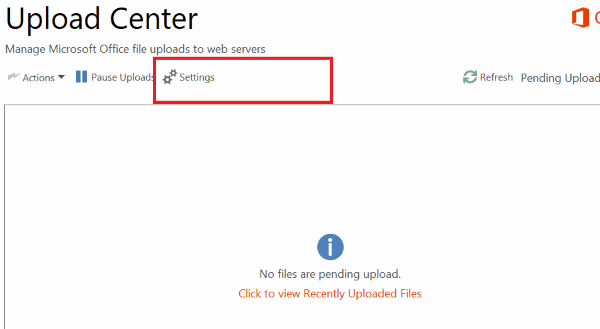
Korak 2) Klikni na Izbriši predmemorirane datoteke u odjeljku Postavke predmemorije. Nakon brisanja svih datoteka predmemorije, provjerite Izbrišite datoteke iz predmemorije dokumenata Officea kada su zatvorene opciju i kliknite U REDU.
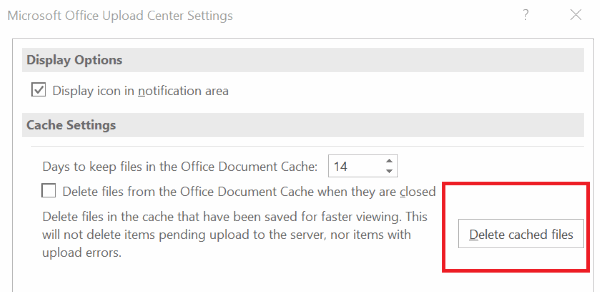
Korak 3) Odjavite se iz Microsoftovog tima i ponovo pokrenite, a zatim se prijavite.
Nakon sljedećih koraka pokušajte urediti datoteku i vaša pogreška zaključavanja mora biti riješena.
Ažurirajte Microsoftove timove
Ponekad, ako koristite stariju verziju programa Microsoft Teams, možete naići na pogreške datoteke zaključavanja. Slijedite sljedeće korake za ažuriranje Microsoftovih timova na najnoviju verziju.
Korak 1) Pokrenite Microsoft Teams i kliknite ikonu profila.
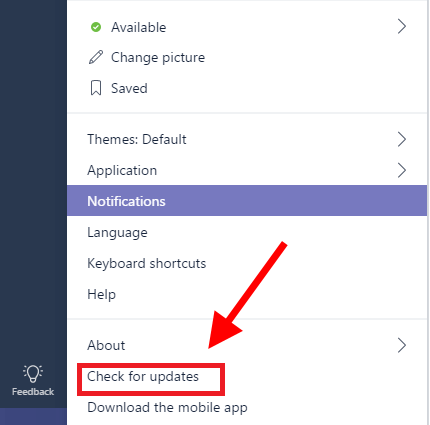
Korak 2) Klikni na Provjerite ima li ažuriranja i Microsoft Teams će je ažurirati nakon instalacije Ponovo pokrenite računalo.
Uređujte iz SharePointa
Korak 1) Otvorite datoteku u SharePointu i idite na Prikaži radnje> Više> Odjavi se i kliknite na Odjava je gotova opcija.
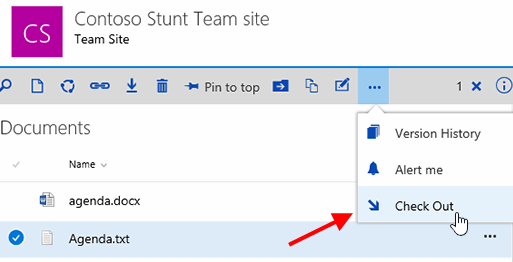
Korak 2) Otvorite datoteku u programu Microsoft Teams.
Zaključak
Microsoft Teams izvrstan je program za rad s kolegama i u produktivne svrhe. Međutim, takvi problemi kod kojih su datoteke zaključane mogu poremetiti vaš proizvodni tijek rada. Nadam se da su ove informacije korisne za rješavanje vašeg problema. Međutim, postoje pogreške koje se ne mogu ispraviti, ali možete isprobati ove postupke da biste ih riješili.
Izbor urednika:
- Što je način revizije u sustavu Windows 10? Kako pokrenuti sustav revizije ili iz njega
- Neće se probuditi iz stanja mirovanja u sustavu Windows 10: Kako to popraviti
- Kako popraviti visoku upotrebu CPU-a pomoću GFXUI.exe u sustavu Windows 10
- Stvorite nevidljivu mapu na radnoj površini sustava Windows 10
- Kako povećati veličinu virtualne memorije u sustavu Windows 10
Rahul je student računarstva s velikim zanimanjem za područje tehnologije i teme kriptovaluta. Većinu vremena provodi ili pišući ili slušajući glazbu ili putujući po neviđenim mjestima. Vjeruje da je čokolada rješenje svih njegovih problema. Život se dogodi, a kava pomaže.

![Popis svih najboljih prilagođenih ROM-a za Realme 1 [Ažurirano]](/f/8a64100d2132bd1eceaac8980651f27b.jpg?width=288&height=384)

